Windows 10 в настоящее время является наиболее часто используемой операционной системой в мире. Он отличается интуитивно понятным интерфейсом, высокой совместимостью, а также лучшей производительностью по сравнению с предыдущими версиями. Однако часто пользователи недовольны скоростью, с которой они получают доступ в Интернет. В основном это связано с тем, что в зависимости от того, как мы настроили наше оборудование, оно будет потреблять значительную часть ресурсов, предназначенных для предоставления нам большей пропускной способности.
Если вы являетесь пользователем Windows 10 и в последнее время замечаете, что ваше интернет-соединение медленное или просто не работает, вы попали в нужное место. В сегодняшней статье мы объясним, почему это происходит, и мы покажем вам несколько хитростей ускорить Интернет на вашем компьютере с Windows 10, Таким образом, вы можете восстановить плавную навигацию и без мучительных ожиданий.
Почему у меня медленное интернет-соединение, так как я использую Windows 10?
Если вы бывший пользователь Windows 7 или Windows 8.1, вероятно, вы ощутили заметное снижение скорости как при просмотре Интернета, так и при загрузке по сети. Вы не должны беспокоиться об этом, потому что это нормально.
Это замедление в основном потому, что Microsoft добавил широкий набор инструментов и функции, которые, увеличивая удобство использования и улучшая функции Windows, также потребляют много ресурсов операционной системы. Это приводит к уменьшение пропускной способности что как пользователь у вас есть доступ к интернету.
Хитрости для увеличения скорости соединения в Windows 10
Трюк 1: отключить автоматическое обновление Windows 10
Первый трюк, который мы покажем вам, чтобы ускорить Интернет на вашем компьютере, - это отключить автоматические обновления Windows 10. Как вы, возможно, знаете, Windows очень часто обновляется новыми функциями, исправлениями ошибок, а также исправлениями для устранения брешей в безопасности вашей ОС. По умолчанию Windows будет периодически проверять наличие обновлений и Загрузить и установить их на вашем компьютере без необходимости что-либо делать.
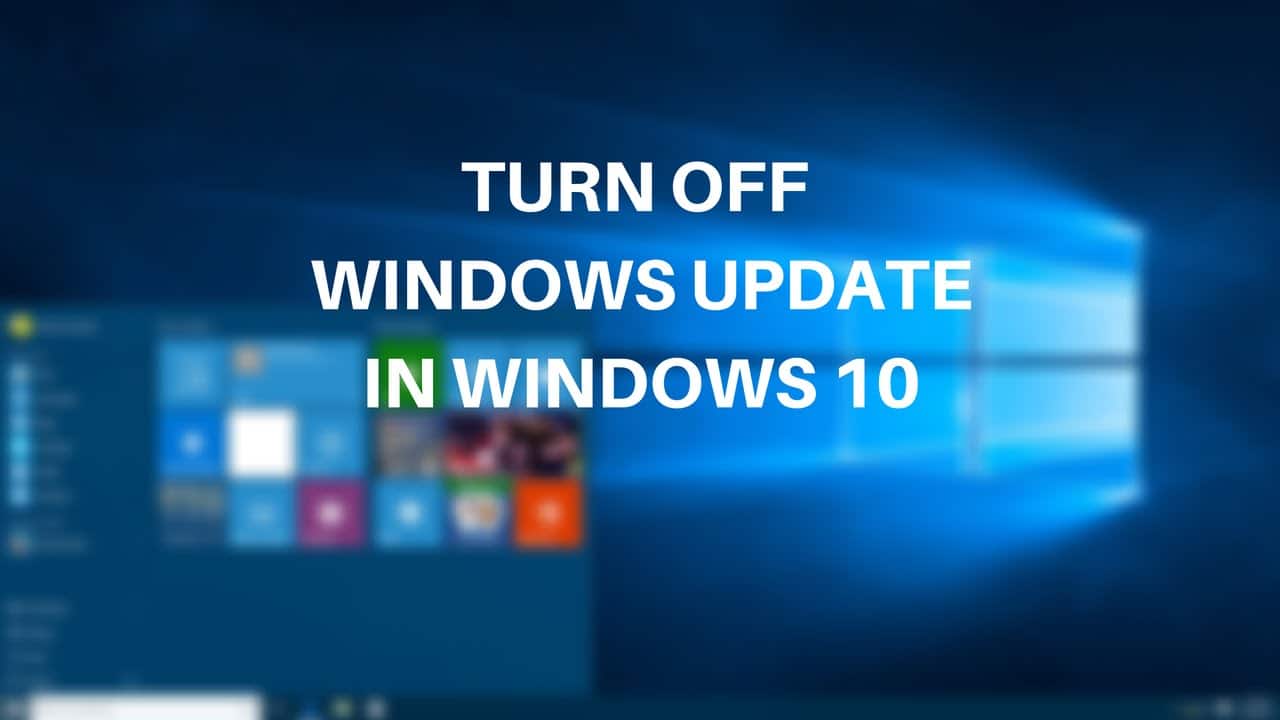
Хотя эта опция действительно удобна, вы должны иметь в виду, что она потребляет большую часть пропускной способности вашего оборудования или при поиске и загрузке больших файлов в фоновом режиме. Кроме того, имейте в виду, что с появлением Windows 10 большая часть обновлений выполняется не только между вашим компьютером и сервером Microsoft, но и между остальными компьютерами пользователей. через систему P2P (Пиринговый). Вот почему без предварительного уведомления ваша команда может начать делиться обновлением, загруженным на ваше устройство, с другими пользователями, тем самым снижение скорости вашего интернета без вашего ведома.
Чтобы отключить автоматическое обновление Windows 10, сначала войдите в меню конфигурации вашего компьютера. Для этого нажмите Ключ запуска (это значок с логотипом Windows в левом нижнем углу экрана), а затем щелкните значок шестеренки. Кроме того, вы можете попасть в это меню, нажав клавишу Windows + I.
Зайдя в это меню, нажмите «Обновление и Безопасность»И нажмите«Центр обновления Windows», Вы найдете эту опцию в левом боковом меню экрана. После этого нажмите «Дополнительные параметры», Чтобы иметь возможность изменить конфигурацию, с которой обновления достигают вашего устройства.
Прежде всего, вы должны деактивировать все переключатели в «Параметры обновления». В большинстве случаев Windows не будет загружаться в фоновом режиме без вашего согласия. Затем нажмите «Оптимизация доставки».
В этом новом окне отключите опцию «Разрешить загрузку с других компьютеров». Это позволит вашему компьютеру загружать обновления Windows только с сервера Microsoft. Чтобы закончить, нажмите «Дополнительные параметры» еще раз.
Из этого нового меню вы получите доступ ко всем настройкам, которые регулируют загрузку и загрузку обновлений продуктов Microsoft. Чтобы увеличить скорость интернета, сведите все эти данные к минимуму (5%).
Трюк 2: отключение фоновых программ
Помимо обновлений Windows 10, есть многие программы, которые потребляют пропускную способность интернета без вас, даже не осознавая этого, Если вы их деактивируете, вы не только сможете ускорить Интернет на вашем компьютере, но и улучшите общую производительность вашего ПК.
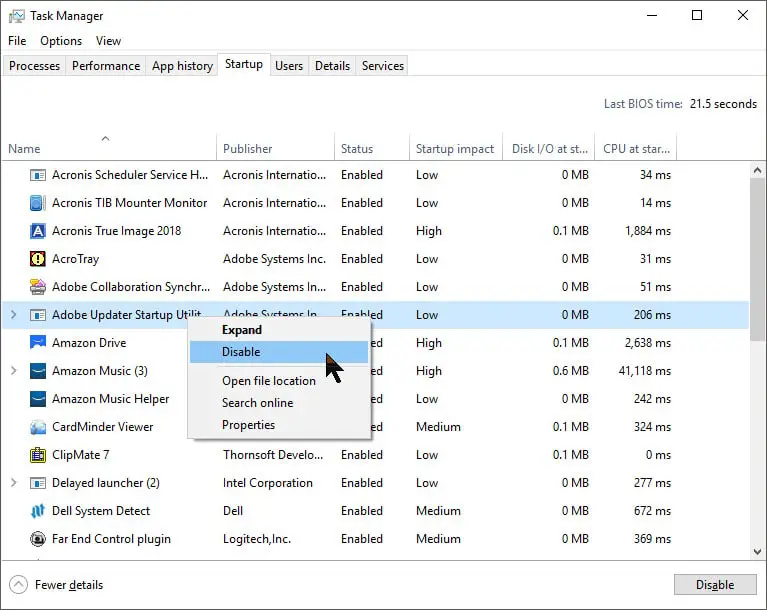
Программы, которые обычно используют пропускную способность Интернета в фоновом режиме:
- Программы P2P как торрент-приложения всех видов.
- Облачные системы хранения, такие как Dropbox, OneDrive или Google Диск.
- Приложения для видеокарт такие как NVidia GeForce Experience.
- Платформы для игр, такие как Steam, Origin, GoG Galaxy, магазин эпических игр, и т.д.
Очевидно, что ваш антивирус также потребляет часть вашей пропускной способности, но совершенно нежелательно его отключать. Именно поэтому мы не считаем удобным добавлять его в список, остальное оставляем на ваше усмотрение.
Чтобы увидеть, какие программы используют большую часть полосы пропускания на вашем компьютере, щелкните правой кнопкой мыши на панели инструментов Windows и выберите «Диспетчер задач. »
Когда администратор появится на экране, перейдите на вкладку «Производительность», а затем «Открыть монитор ресурсов». Вы найдете этот последний вариант в нижней части окна, рядом с «Показать меньше деталей».
В открытом мониторе ресурсов щелкните значок «Cеть», Чтобы увидеть процессы, которые в настоящее время используют пропускную способность Интернета. Отключите всех, кто создает аксессуары, всегда помня, что некоторые из них полностью необходимы для правильного функционирования вашего оборудования.
Трюк 3: установите официальные драйверы вашего контроллера Wi-Fi
Windows 10 часто устанавливает общие драйверы для драйверов Wi-Fi устройства. Хотя это работает, они могут вызвать проблемы со стабильностью вашего интернет-соединения и даже несовместимости, которые мешают его нормальной работе. Вот почему мы рекомендуем, если вы еще этого не сделали, загрузите последнюю версию официальных драйверов вашего контроллера Wi-Fi с веб-сайта производителя.
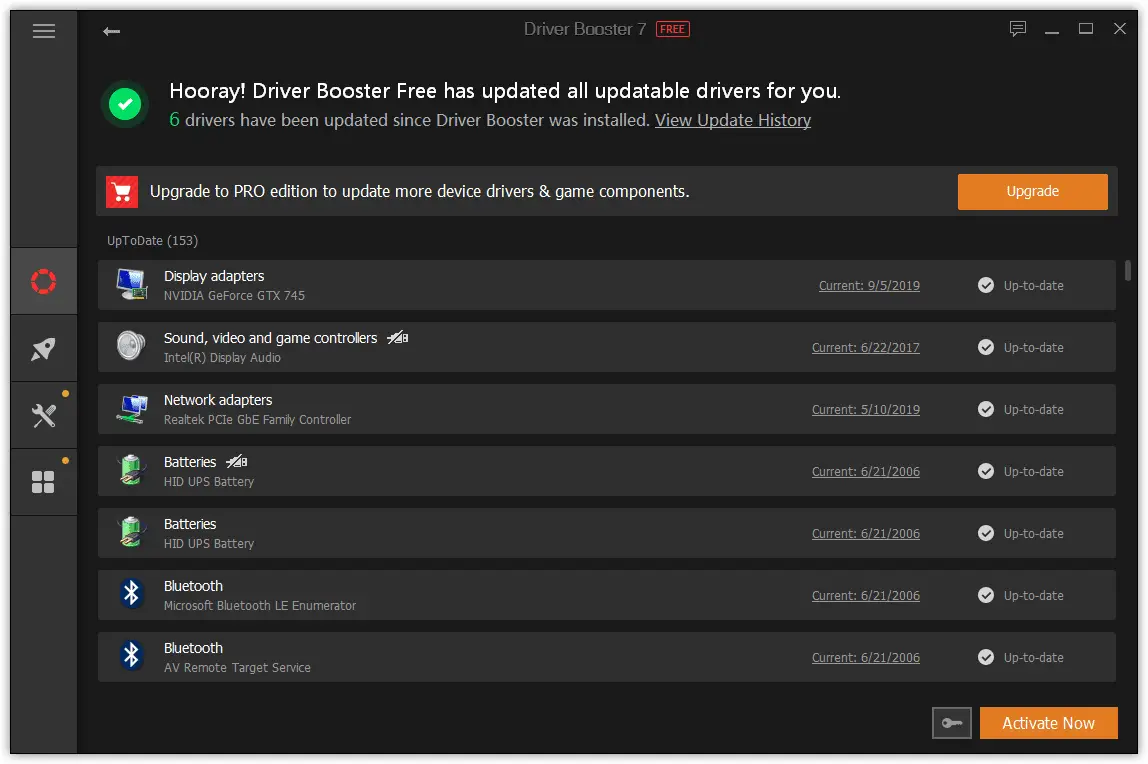
Трюк 4: отключение разгрузки большого корабля (LSO)
В Windows 10 включена новая функция, которая называется «Загрузка через Интернет». Большая перегрузка при отправке. Это было разработано для повышения производительности системы при загрузке и просмотре Интернета, но также позволяет фоновым приложениям использовать ее. Это приводит к очень большой потере пропускной способности вашей команды в процессах, которые вы, вероятно, не знаете или выполняете. Вот почему желательно отключить эту опцию.
Для этого сначала откройте диспетчер устройств Windows 10. После этого дважды щелкните по сетевому адаптеру, чтобы войти в окно его конфигурации.
Нажмите на вкладку «Дополнительные параметры» и найдите в списке свойство «Загрузить большую версию v2». Теперь просто нажмите на выпадающее меню Value и выберите опцию «Disabled».
Трюк 5: настройка редактора локальной групповой политики
Даже если вы не знаете, Windows 10 резервирует 20% пропускной способности Интернета для собственного использования, оставляя только 80% в руках пользователя. Таким образом, еще один способ ускорить Интернет - изменить эту опцию и тем самым увеличить процент Интернета, который вы можете использовать. Для этого просто выполните следующие действия.
Прежде всего, нажмите клавишу Windows + R, чтобы открыть окно «Выполнить», и после этого введите «gpedit.msc» и нажмите ввод. Откроется окно редактора локальной групповой политики Windows 10.
Затем нажмите на опцию «Конфигурация компьютера», которая появляется в левом боковом меню экрана, и дважды щелкните опцию «Административные шаблоны».
После этого дважды щелкните параметр «Сеть», а затем «Планировщик пакетов QoS».
Чтобы закончить, дважды щелкните «Ограничить резервную пропускную способность».
Если вы выполнили все шаги, вы попадете в новое окно, в котором вы должны выбрать опцию «Включено» в левом меню и ввести «0%» в пределе пропускной способности опций. После этого нажмите кнопку «Принять», чтобы получить доступ к общей пропускной способности интернета.
Уловка 6: содержите свое оборудование в чистоте и с достаточным количеством свободного места
Если ваши проблемы со скоростью Интернета возникли постепенно, возможно, пришло время сделать общую очистку вашего компьютера. Имейте в виду, что все поисковые запросы, которые вы выполняете в Интернете, хранятся во временной файловой папке, создавая таким образом большое количество ненужных файлов. В таких ситуациях рекомендуется использовать программу для устранения файлов этого типа и, таким образом, повысить производительность, с которой ваш компьютер может выходить в Интернет.
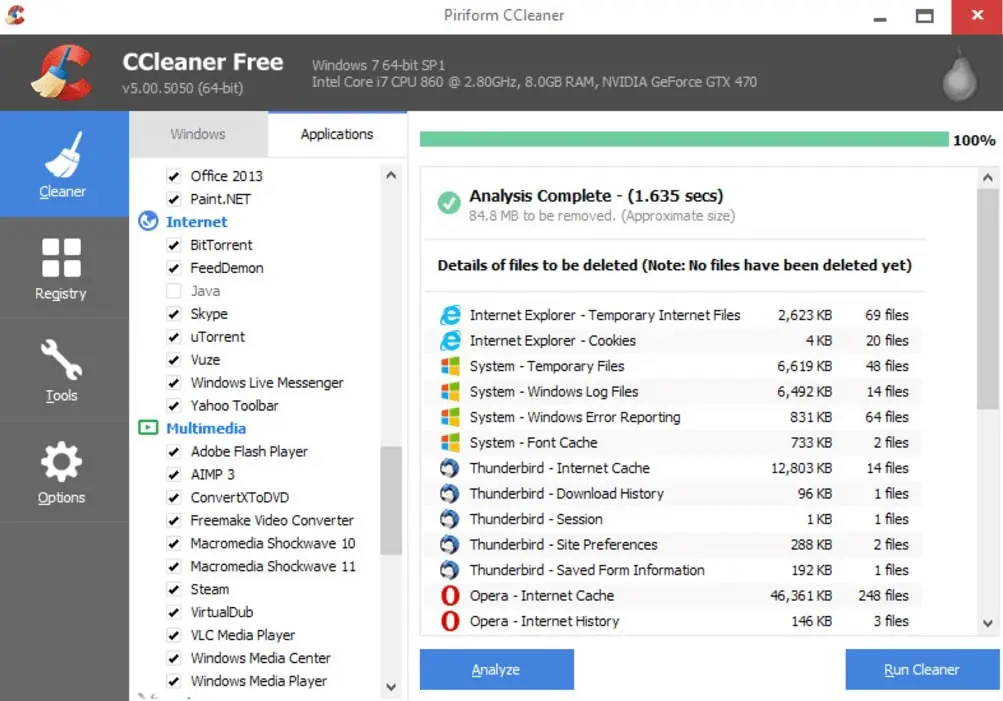
Среди всех программ по очистке вашего оборудования мы рекомендуем CCleaner. Это бесплатно и уже является легендой среди всех пользователей ПК благодаря своей надежности и хорошим результатам. Вы можете скачать программу быстро и безопасно под этими линиями.
Трюк 7: сменить браузер
Еще одна распространенная причина, по которой ваш компьютер с Windows 10 может страдать от какого-либо замедления, заключается в использовании плохо оптимизированного браузера. Хотя многие из нас используют такие браузеры, как Edge по инерции, мы рекомендуем переключиться на лучший вариант, обеспечивающий более быстрый доступ и навигацию в Интернете. Мы особенно рекомендуем Google ChromeМозилла Firefox и браузеры Brave.
Трюк 8: закройте вкладки браузера
Хотя это может показаться очевидным, наличие интернет-браузера с множеством открытых вкладок экспоненциально снизит скорость доступа к сети вашего компьютера. Вот почему, при необходимости, ограничьте количество вкладок, которые вы оставляете открытыми в своем браузере.
Хитрость 9: ограничьте ваши браузерные расширения
Подавляющее большинство современных браузеров позволяют добавлять дополнительные функции и инструменты в виде расширений. Они могут быть действительно полезными, хотя их избыток уменьшает пропускную способность, которую мы можем использовать для работы в Интернете. Убедитесь, что ваш браузер поддерживается в чистоте и активированы только те расширения, которые необходимы для вашего браузера. Если вы не знаете, как отключить какой-либо из них, не беспокойтесь, вам просто нужно выполнить шаги, описанные в следующих руководствах.
Трюк 10: очистить кэш DNS
Каждый раз, когда мы посещаем сайт, DNS принимаются решения, которые хранятся на нашем компьютере, чтобы ускорить загрузку при следующем посещении этого веб-сайта. Однако иногда эта информация может быть повреждена и замедлить работу Интернета на вашем компьютере. Вот почему рекомендуется, если у вас низкая пропускная способность, обновить DNS вашего компьютера, чтобы удалить все эти неправильные записи.
Для этого сначала необходимо получить доступ к командной строке Windows, открыв окно «Выполнить» (клавиша Windows + R) и набрав «cmd.exe». В командной строке введите «ipconfig / flushdns» и нажмите ввод. Если вы выполнили эти шаги правильно, ваш кеш будет чистым.
Трюк 11: убедитесь, что ваш сосед не украл ваше соединение
Хотя известно, что фоновые ресурсы Windows 10 уменьшают пропускную способность вашего компьютера, возможно, проблемы с подключением связаны с внешними факторами. Обычно в соседних сообществах некоторые эксплуатируемые знают или угадывают пароль вашего роутера и таким образом крадут большую часть вашей пропускной способности. Если вы подозреваете, что это так, но у вас нет средств, чтобы доказать это, выполните действия, описанные в следующей статье, чтобы легко найти вора и восстановить общее количество подключений.
Мы надеемся, что все эти приемы помогут вам ускорить Интернет на вашем компьютере с Windows 10. Любые вопросы, которые могут возникнуть по этому вопросу, не стесняйтесь, присылайте его нам через раздел комментариев.